今や分からない事は全てネットで調べて解決できるというくらいネット上に有益な情報が出回るようになっています。
また、Googleのアルゴリズム(順位を決めるAI)の進化(強化)によって、質の低い記事は淘汰され、逆に質の高い記事が優遇されるようになってきているので、ユーザーは価値の高い情報を得やすいようにもなってきています。
とはいっても、ネット上にいくら価値ある情報が出回っていても「検索の仕方」によっては、良い情報にありつけない事も少なくありません。
つまり、ネットで良い情報を検索するには「検索力」が求められ、今後この力はますます必要になってくると言っても良いでしょう。
また、検索力があっても色々調べていると多くのリンクを辿って色々なページを見たり、戻って別の記事を見たりという作業を繰り返し行うことも出てくるはずです。
これはパソコンの操作に慣れている人であれば何てこと無いかも知れませんが、パソコンを触ったばかりの初心者だと、かなりやり難く感じる部分のはずです。
※「検索結果のページに戻りたい」とか「色々ページを見すぎてどうやって戻ればいいか分からない」ってことありますよね!?
その場合、「Google Chrome(グーグルクローム)」であれば、設定を変更することで効率よく検索が出来るようになるので、そのやり方を以下で詳しく説明していきますね!
もくじ
Google Chromeを使うべき理由

「Google Chrome」というのは、「ウェブブラウザ」の一つで、他には「Internet Explorer(インターネットエクスプローラー)」や「Mozilla Firefox(ファイアーフォックス)」などが有名どころです。
※インターネットを開く際にクリックするやつですね!
Google Chromeは、その名の通りGoogleが開発したウェブブラウザですが、スマホとパソコンを同期(共有)したり、様々な拡張機能も使え、しかもセキュリティ面で優れています。
なので、在宅ワークを募集している企業ではウェブブラウザがGoogle Chromeでなければ応募資格を無にしているところまであるくらいです。
上記の理由から、まだGoogleクロームを使っていない人は使ってみることをお勧めします。
※パソコンに、「Google Chrome」をダウンロードするだけです!
Chromeの簡単な変更で検索効率を高める
まず、今回紹介するChromeの簡単な設定変更でどういったことが出来るのかを説明します。
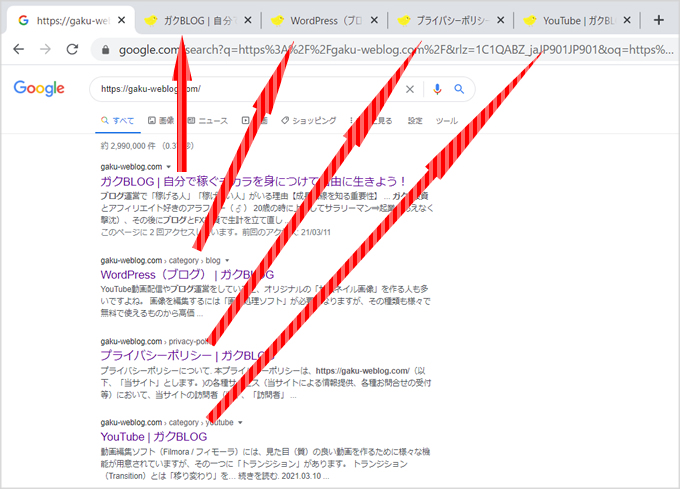
普通は検索結果の記事リンクをクリックすると、同じタブでリンク先のページを表示します。(←Chromeの初期設定)
でも、以下で説明する設定を行うと検索結果のリンクをクリックすると別タブを立ち上げてページを表示してくれるようになります。
これによって、検索結果のページはそのまま残る事になるので、1度見たページをわざわざブラウザバックで戻る必要が無くなるので検索効率を高めることが出来ます。
検索結果のリンクを別タブで開く設定

まず検索結果のページにある、メニューバーの「設定」をクリックします。
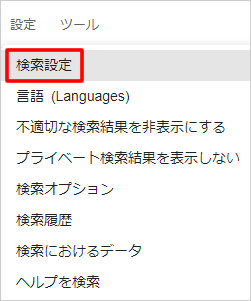
そうすると、「設定」の下に様々な項目が出てきますので、その中にある「検索設定」をクリックします。
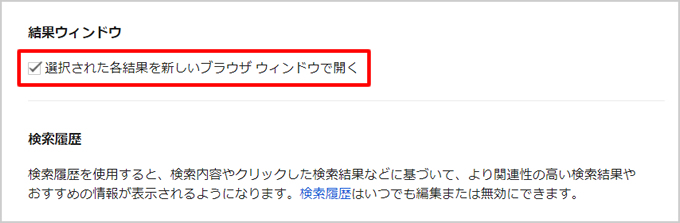
検索の設定ページで、下の方にスクロールしていくと「結果ウィンドウ」という項目があります。
その「選択された各結果を新しいブラウザウィンドウで開く」にチェックを入れます。
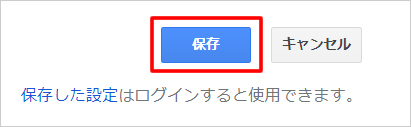
一番下までスクロースすると、「保存」があるのでココのクリックを忘れずに!
⇒ 保存すれば設定完了です。
これで、検索結果のリンクをクリックすると別タブで記事を表示してくれるように変更されます。
※戻す時は、「設定」⇒「検索設定」⇒「選択された各結果を新しいブラウザウィンドウで開く」のチェックを外すと解除できます。
自分が検索しやすい方法を見つけるのが大事
上記では、Google Chromeの設定をちょっと変えるだけで出来る検索効率を高める方法を紹介しました。
⇒ 検索結果のリンクページを別タブで開く方法ですね!
・・・とはいっても、人によっては対して変わらない、、、というよりも逆に使いにくいという場合もあるかも知れません。
もともとパソコンの操作に慣れている人にとっては、設定を変更することでいきなり環境が変わる訳ですから、結局のところ従来の設定の方が使いやすいという事も全然あるかと思います。
なので、あくまでも検索効率を高める方法の1つとして、上記で紹介した「検索結果のリンクを別タブで開く」というのがあるんだ程度に思っていただければと思います。
設定するにあたって、1項目にチェックを入れるだけの簡単な操作なので、実際に使ってみて使いやすければそのままにして、使いづらいと感じれば戻せば良いだけですからね。
そうやって色々と試してみて、自分にとって検索しやすい環境を探してみると良いですね!
併せて使えるお勧めの機能
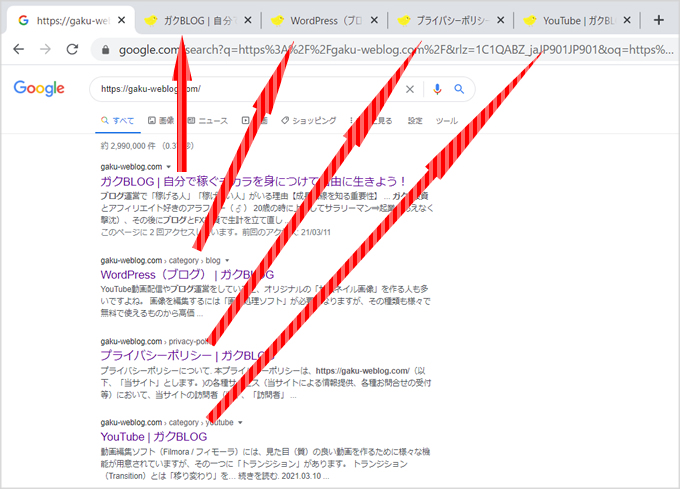
上記で紹介して来たようにChromeの設定を変更すると、リンクをクリックする度に新しいタブが立ち上がりますので、読み終わったら「×」を押して閉じなくてはどんどんタブの数が多くなっていきます…
なので、基本的この設定をすると小まめにタブを閉じた方が使い勝手が良いかと思います。
ただ、閉じた後に「やっぱ消さなきゃよかった・・・」「間違って消しちゃった・・・」と思う事もあるはずです。
その場合は、ショートカットキーを用いることで簡単に復元できますので覚えておくと便利です。
そのショートカットキーとは、
「Ctrl + Shift + T」
※macの場合は、「command + shift + T」になります。
このショートカットキーを押すと、直前に閉じたタブを復元することが出来、押した分だけ最後に消した順からどんどん復元させることが可能です。
このショートカットキーは、この記事で紹介した設定をしていなくてもメチャクチャ使えるので、是非覚えておくと良いでしょう。
また、ショートカットキーに関しては以下の記事で詳しく説明していますので、ご興味がありましたら是非ご覧になってみて下さいね!
Googleアカウントのセキュリティの強化も!
Google Chromeをダウンロードして、Googleアカウントを作成すると、セキュリティの強化もやっておくことをお勧めします。
Googleアカウントのセキュリティでは、2段階認証の設定が出来、これを設定することで大幅にセキュリティを強化することが出来ます。
Googleアカウントの2段階認証の設定方法は、以下の記事で詳しく説明していますので、コチラも併せてご覧になってみて下さい。
















コメントを残す